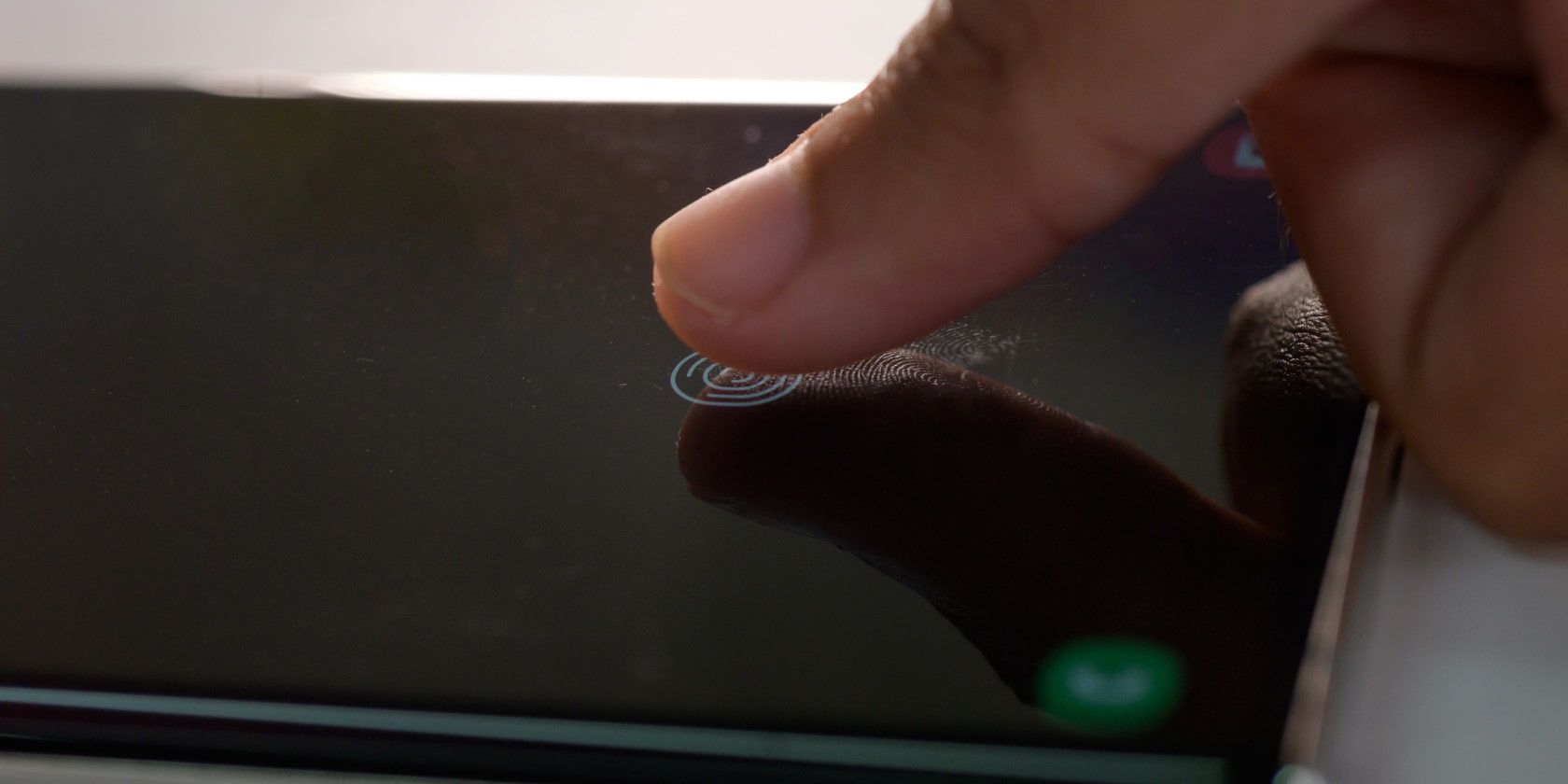دستگاه اندرویدی دارید؟ شما باید در مورد این ابزارهای کلیدی که به ایمن نگه داشتن دستگاه شما کمک می کنند، بدانید.
اگر گوشی اندرویدی دارید، باید کمی وقت بگذارید تا مطمئن شوید که به درستی ایمن شده است. نسخه های مدرن اندروید دارای چندین ابزار حفاظتی داخلی هستند. در حالی که آنها از شما می خواهند که مهم ترین موارد را در طول راه اندازی پیکربندی کنید، ارزش آن را دارد که هر چند وقت یکبار آنها را بررسی کنید.
بیایید به برخی از ویژگیهای امنیتی داخلی ضروری اندروید نگاهی بیندازیم که همه باید بدانند چگونه از آن استفاده کنند. در زیر تصاویر سهام اندروید 10 را مشاهده خواهید کرد. ممکن است عملکردها در دستگاه شما کمی متفاوت باشد.
1. دستگاه من را پیدا کنید
از دست دادن دستگاه — چه بیرون و چه در زیر مبل — می تواند ترسناک باشد. ویژگی Find My Device Google (مدیر دستگاه Android سابق) به شما کمک می کند مکان گوشی خود را در هر یک از این شرایط پیدا کنید. عاقلانه است که قبل از اینکه مشکلی پیش بیاید، آن را به درستی راه اندازی کنید.
برای اطمینان از روشن بودن آن، به Settings > Security > Find My Device بروید. اگر نوار لغزنده را در بالا در موقعیت روشن دارید، همه چیز آماده است. به تنظیمات > موقعیت مکانی برگردید تا مطمئن شوید که دستگاه شما میتواند از موقعیت مکانی شما برای عملکردهایی مانند این استفاده کند.
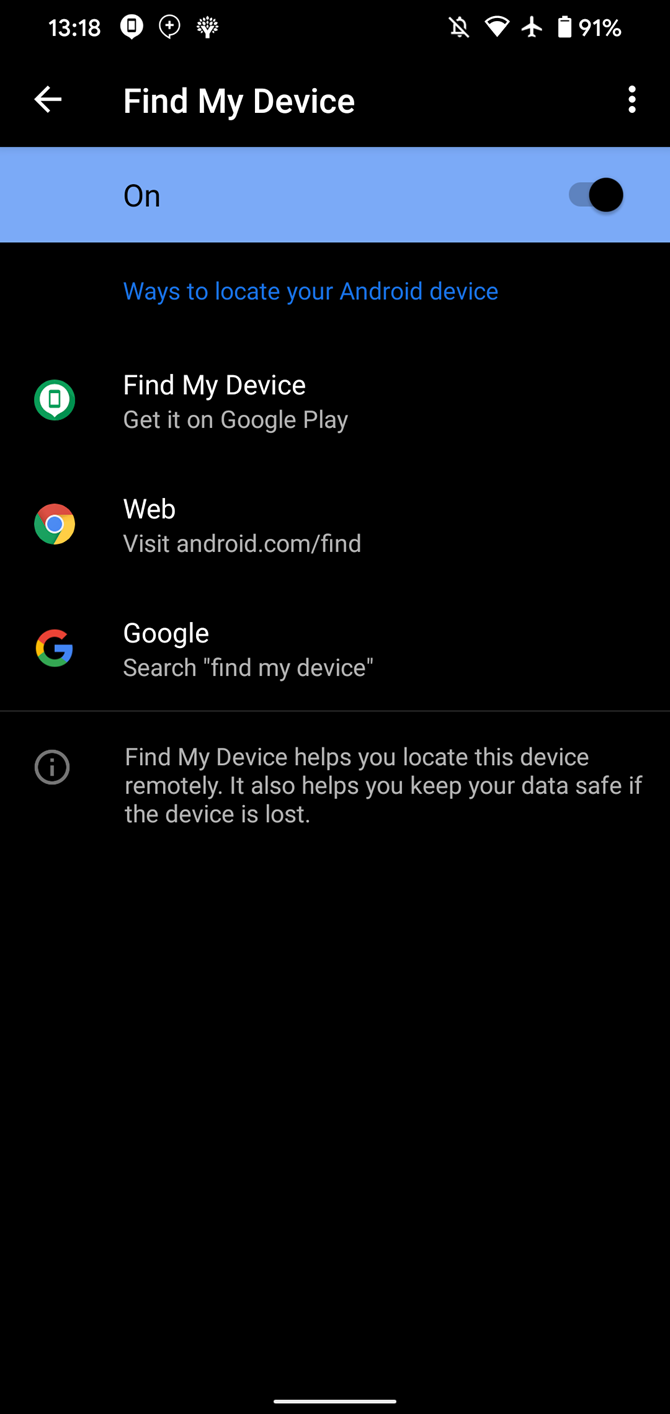
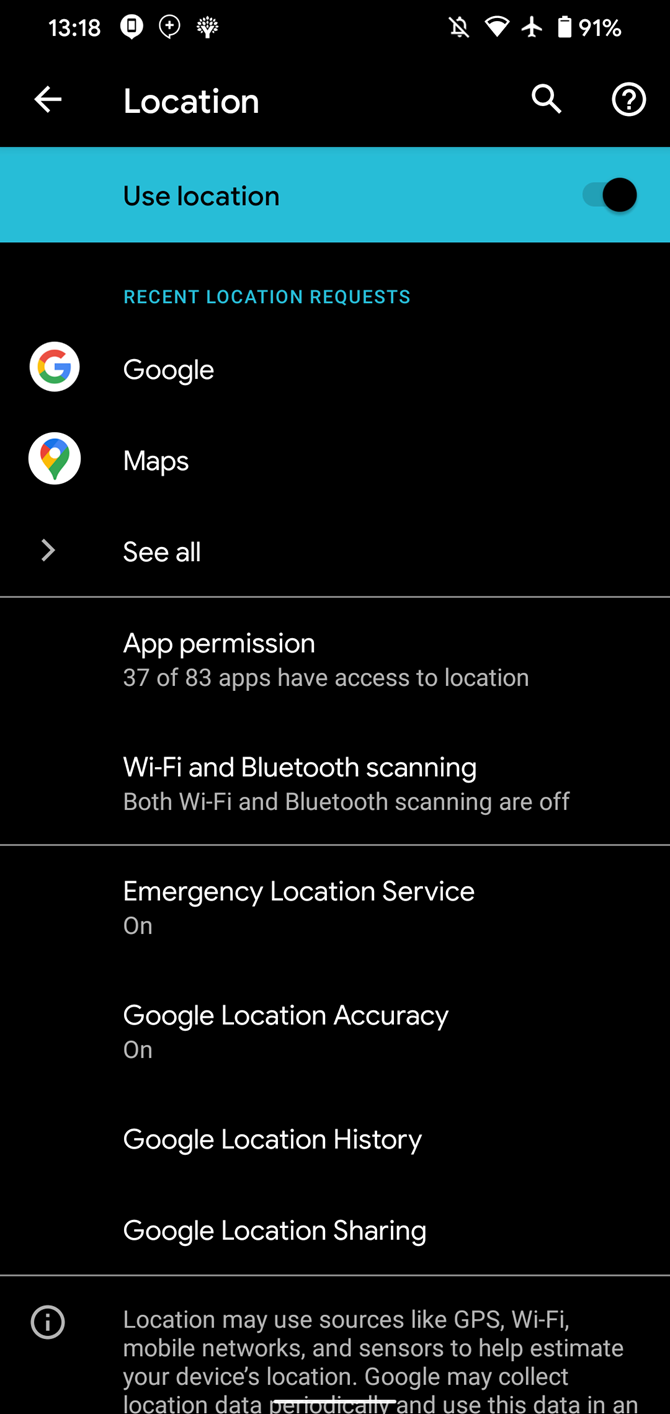
وقتی میخواهید مکان دستگاه خود را پیدا کنید، در مرورگری که با حساب Google خود وارد شدهاید، به صفحه «دستگاه من را پیدا کن» Google بروید. همچنین میتوانید برنامه Find My Device را روی یک گوشی اندرویدی دیگر نصب کنید یا به سادگی «پیدا کردن دستگاه من» را در گوگل جستجو کنید.
با هر یک از این گزینه ها، می توانید صدایی پخش کنید تا به شما کمک کند تلفن خود را در خانه خود پیدا کنید، آن را با قفل کردن و خروج از سیستم از تلفن خود ایمن کنید، یا همه چیز را در آن پاک کنید.
2. Google Play Protect
Play Protect به طور موثر یک اسکنر بدافزار داخلی برای اندروید است. به طور پیشفرض فعال است و برنامههای موجود در گوشی شما و همچنین برنامههای جدیدی را که از Play Store دانلود میکنید اسکن میکند. اگرچه کامل نیست، اما به محافظت از دستگاه شما در برابر برنامه های سایه کمک می کند.
برای اطمینان از روشن بودن Play Protect، به Settings > Security > Google Play Protect بروید. در اینجا می توانید یک اسکن را اجرا کنید و ببینید آخرین بار چه زمانی اسکن اجرا شده است. روی نماد چرخدنده در بالا سمت راست ضربه بزنید و برنامهها را با Play Protect اسکن کنید تا برنامههای خطرناکی را که از خارج از Play Store میآیند نیز بررسی کنید.
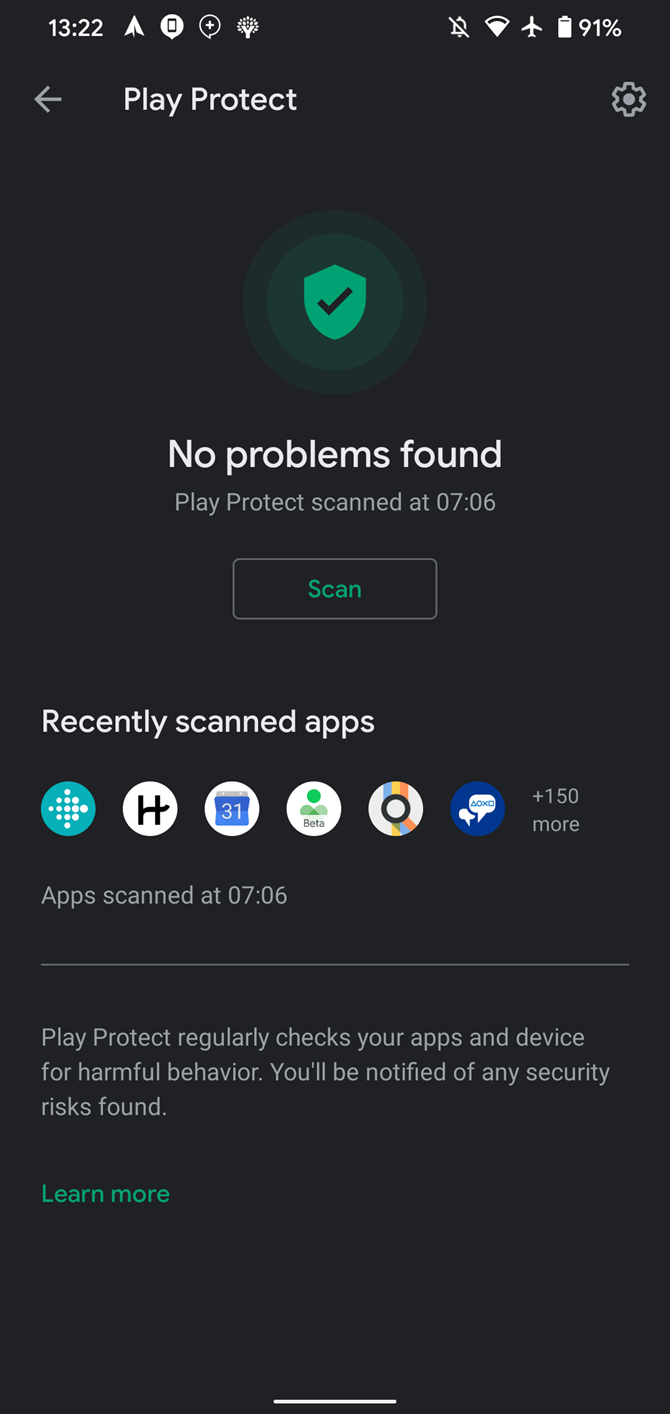
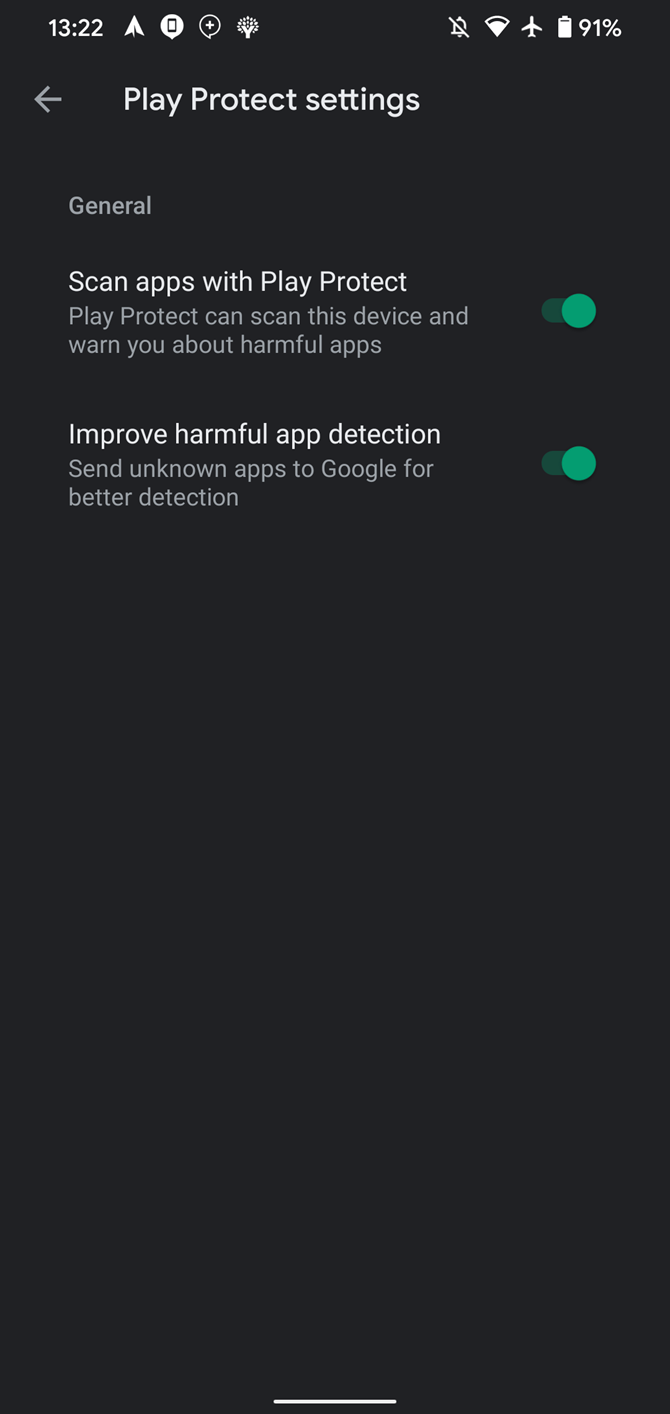
3. گزینه های امنیتی صفحه قفل
صفحه قفل شما دفاع اولیه در برابر افراد غیرمجاز است که از تلفن شما استفاده می کنند، بنابراین محافظت صحیح از آن بسیار مهم است. این یک بررسی امنیتی ضروری برای اندروید است.
اگر قبلاً این کار را نکرده اید، استفاده از امنیت صفحه قفل ضروری است. برای انتخاب گزینه جدید یا تغییر کد خود به تنظیمات > امنیت > قفل صفحه بروید. بسته به دستگاهتان، ممکن است در اینجا قفل باز کردن با چهره یا باز کردن قفل اثر انگشت را نیز به عنوان گزینه داشته باشید.
اگر اطلاعات بیشتری میخواهید، روشهای باز کردن قفل اندروید را با هم مقایسه کردهایم.
برای تغییر چند گزینه مرتبط، روی نماد چرخ دنده در کنار قفل صفحه ضربه بزنید. قفل پس از اتمام زمان صفحه نمایش، مدت زمانی که صفحه نمایش شما پس از خاموش شدن نمایشگر قفل می شود را کنترل می کند. توصیه می کنیم این مورد را روی فوری یا 5 ثانیه تنظیم کنید تا دستگاه شما برای مدت طولانی در دسترس کسی نباشد.
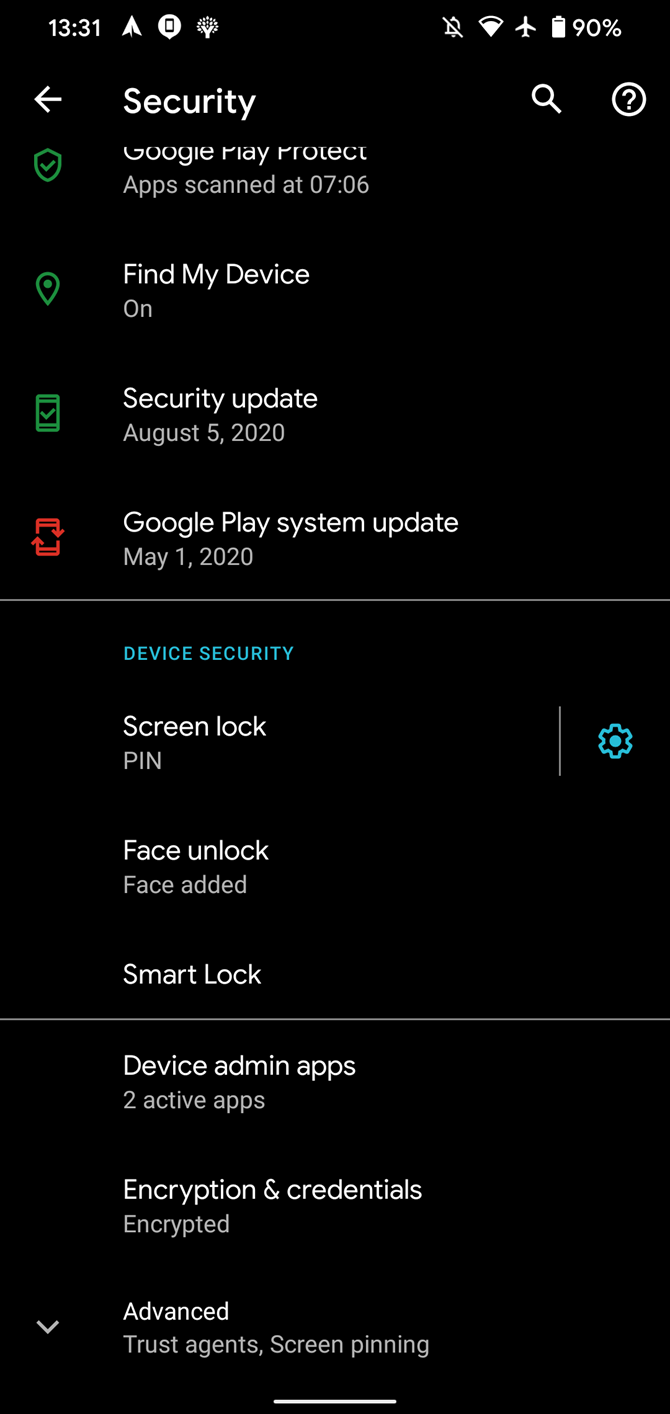
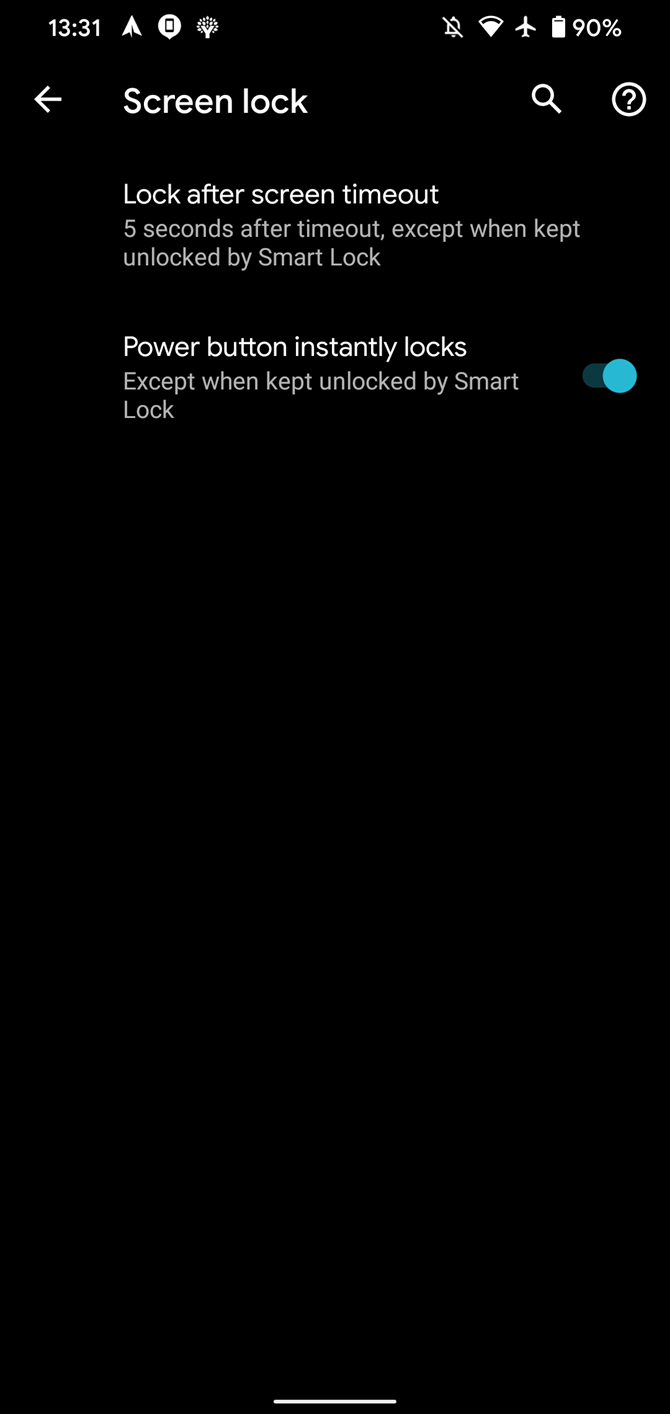
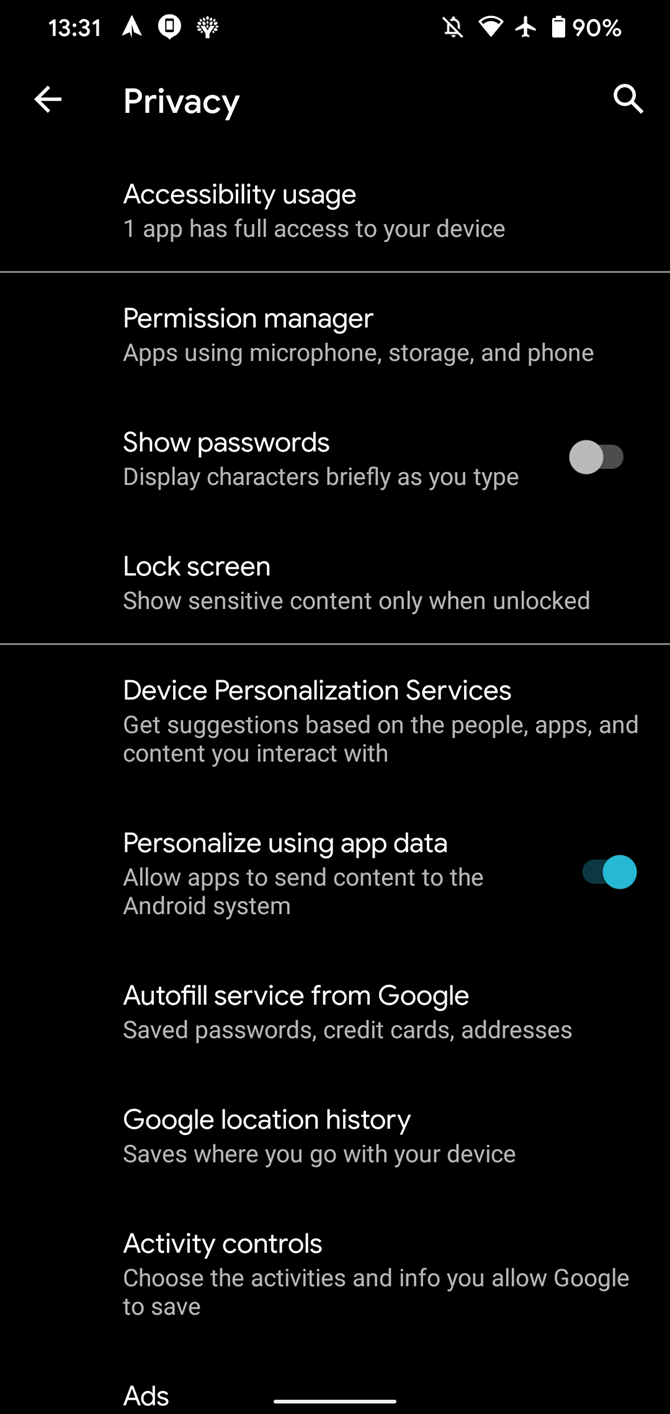
همچنین باید آنچه را که در صفحه قفل شما قابل مشاهده است کنترل کنید. از تنظیمات > حریم خصوصی > صفحه قفل دیدن کنید تا انتخاب کنید آیا میخواهید محتوای حساس اعلانها را پنهان کنید یا همه اعلانها را در صفحه قفل پنهان کنید. برای مثال، پنهان کردن محتوای حساس، هشداری را نشان می دهد که پیام متنی جدیدی دریافت کرده اید در حالی که محتوای واقعی آن را پنهان کرده اید.
4. مجوزهای برنامه را مدیریت کنید
برنامهها باید برای دسترسی به اطلاعات حساس گوشی شما، مانند موقعیت مکانی و مخاطبین، اجازه بخواهند. مهم است که مرتباً به برنامههایی که این دسترسی را به آنها دادهاید، مرور کنید تا اطلاعات شخصی را در اختیار برنامههایی قرار ندهید که نباید آنها را داشته باشند.
برای مشاهده مجوزها بر اساس دسته و کنترل برنامه هایی که می توانند به آنها دسترسی داشته باشند، به تنظیمات > حریم خصوصی > مدیر مجوز مراجعه کنید. وقتی برنامهای را انتخاب میکنید، روی مشاهده همه مجوزهای [برنامه] کلیک کنید تا همه چیزهایی را که به آن اعطا کردهاید مرور کنید.
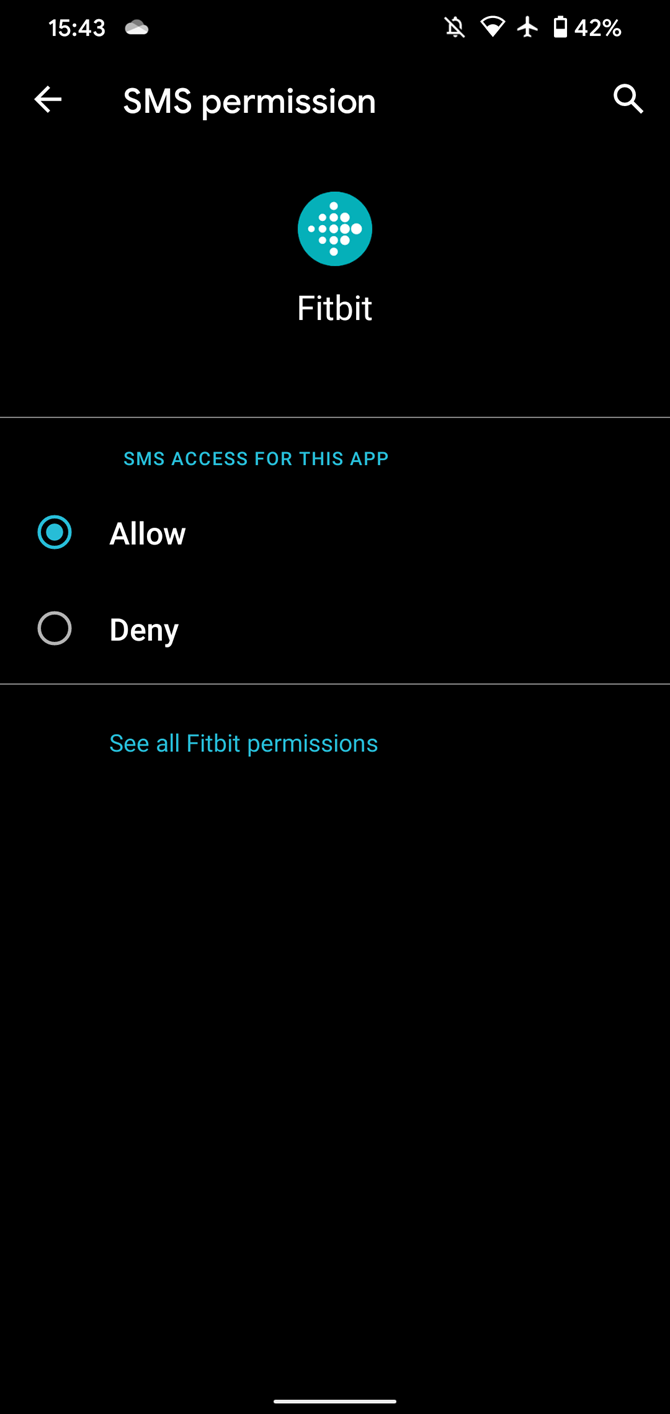
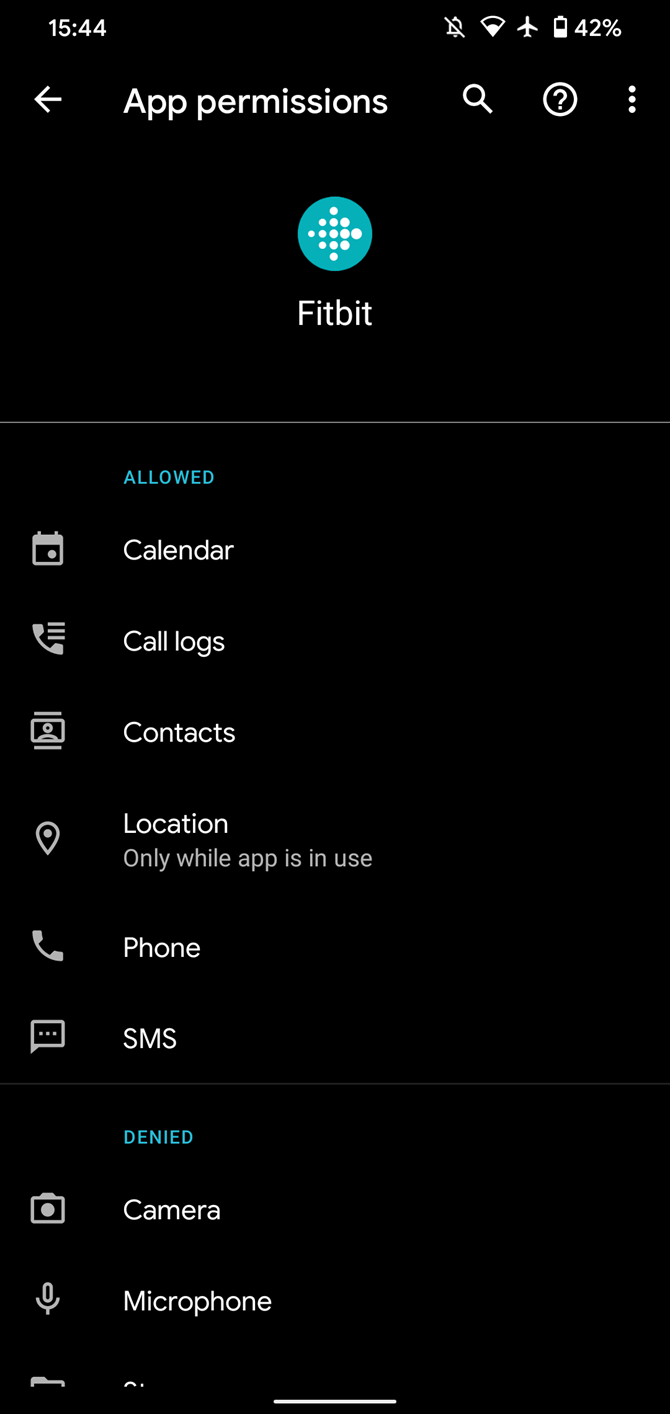
برای اطلاعات بیشتر به راهنمای کامل مجوزهای Android ما مراجعه کنید.
5. Google’s Security Checkup را اجرا کنید
در حالی که این تنظیمات صرفاً یک تنظیمات Android نیست، ما این ابزار Google را اضافه میکنیم زیرا حساب Google شما برای ورود به سیستم و سایر مقاصد نزدیک به دستگاه Android شما مرتبط است. میتوانید از بررسی امنیتی Google برای دریافت توصیههایی درباره راههای ایمنسازی حساب خود استفاده کنید.
برای امتحان کردن، به Settings > Google بروید و روی Manage your Google Account در بالا ضربه بزنید. به بخش امنیت بروید و ممکن است بخش مربوط به مسائل امنیتی را مشاهده کنید. در اینجا روی Secure account ضربه بزنید.
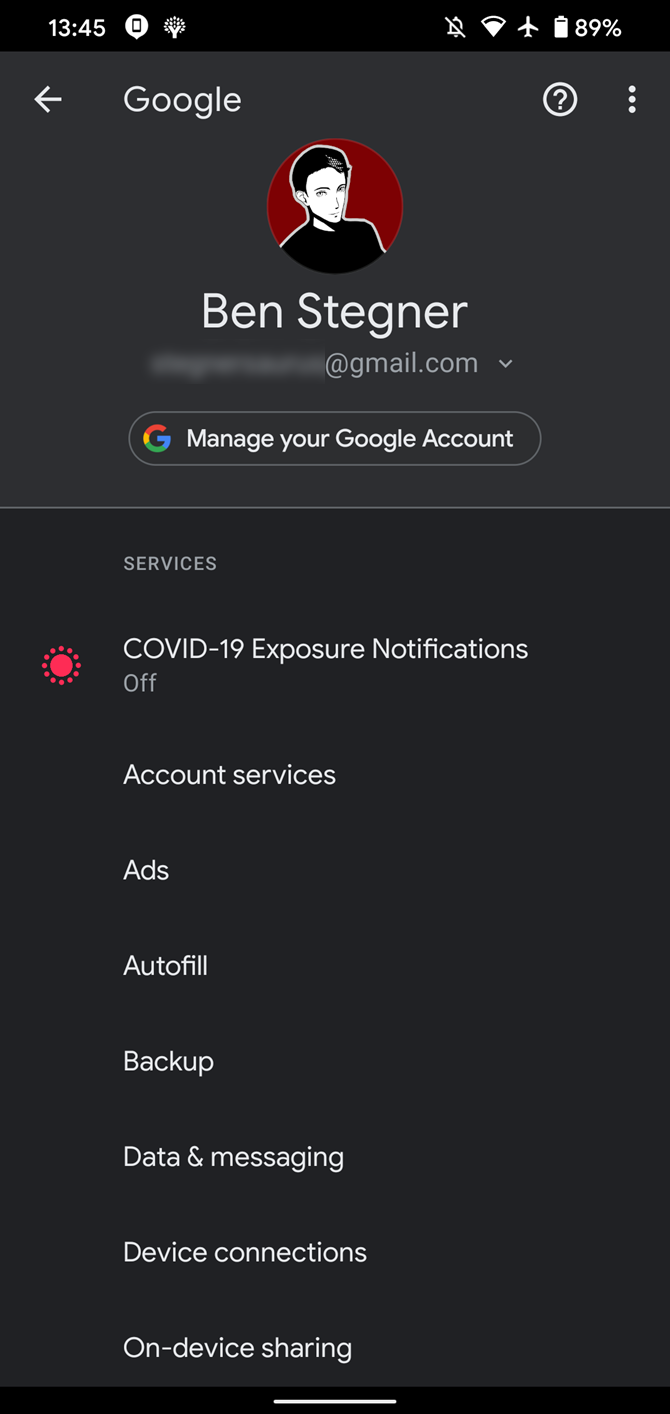
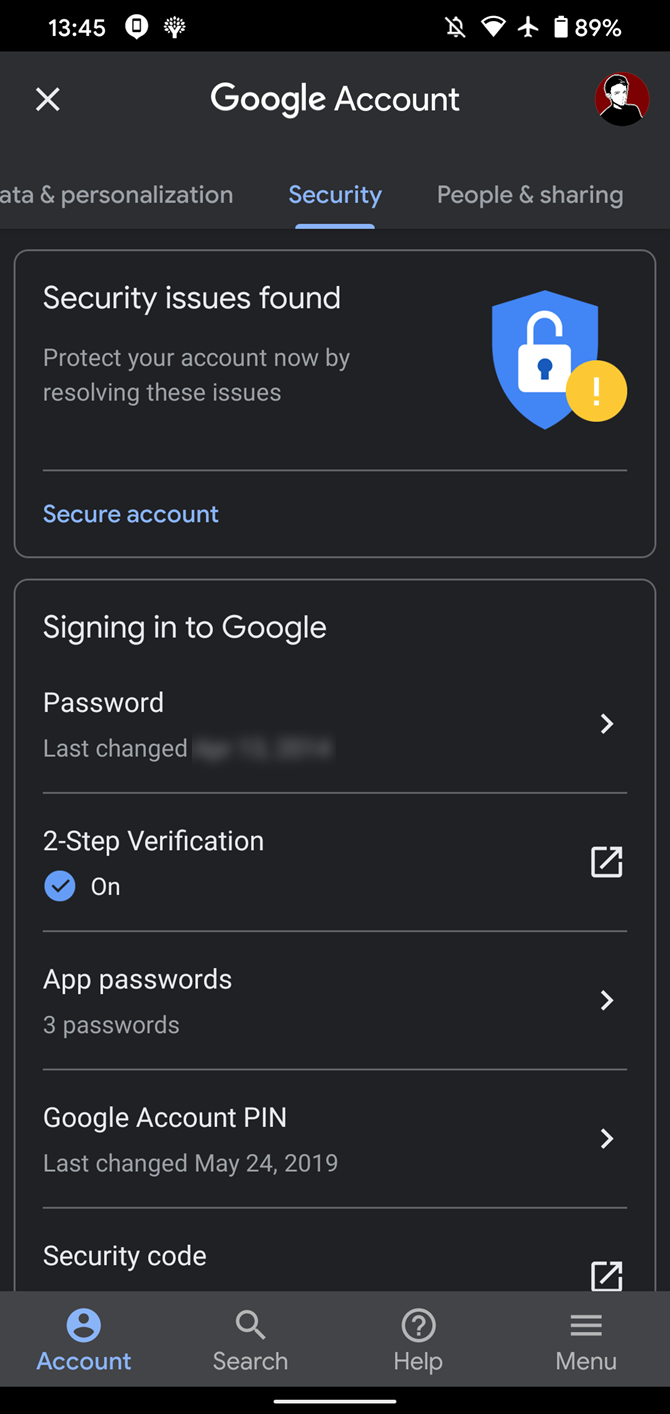
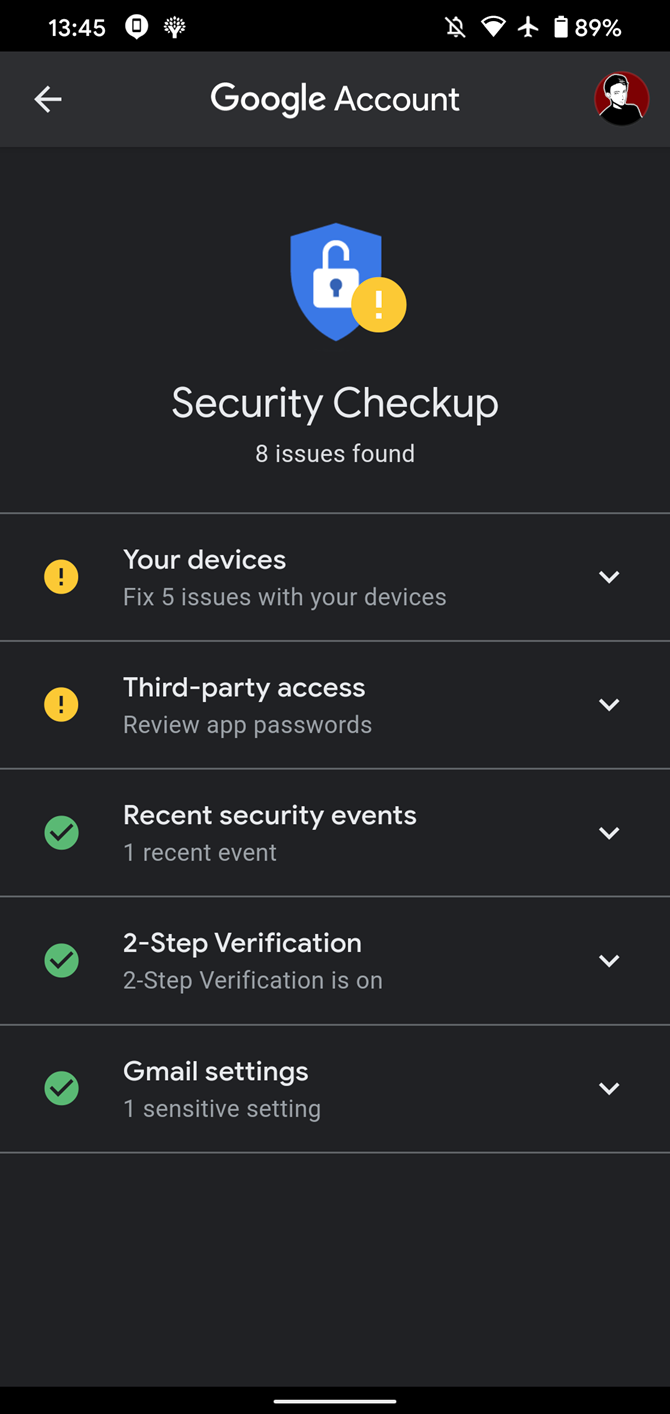
این روشهایی را برای ایمنتر کردن حساب Google شما توصیه میکند، مانند حذف دستگاههای قدیمی، روشن کردن احراز هویت دو مرحلهای (2FA)، و لغو دسترسی برنامههای شخص ثالث. به طور خاص، اگر قبلاً این کار را نکرده اید، استفاده از 2FA ضروری است.
برای دسترسی به همان ابزار در وب، به صفحه Google Security Checkup بروید.
6. از مرور ایمن در کروم استفاده کنید
کروم، مرورگر پیشفرض در اکثر دستگاههای اندرویدی، دارای یک حالت مرور ایمن برای حذف خطرناکترین وبسایتهایی است که ممکن است با آنها برخورد کنید. باید به طور پیش فرض فعال باشد، اما ارزش بررسی را دارد تا مطمئن شوید که آن را غیرفعال نکرده اید.
Chrome را باز کنید، روی دکمه منوی سه نقطه در بالا سمت راست ضربه بزنید و تنظیمات را انتخاب کنید. روی Sync and Google services ضربه بزنید و مطمئن شوید که Safe Browsing روشن است. همچنین میتوانید هشدار به شما را در صورت افشای گذرواژهها در نقض دادهها برای یک هدآپ اضافی فعال کنید.
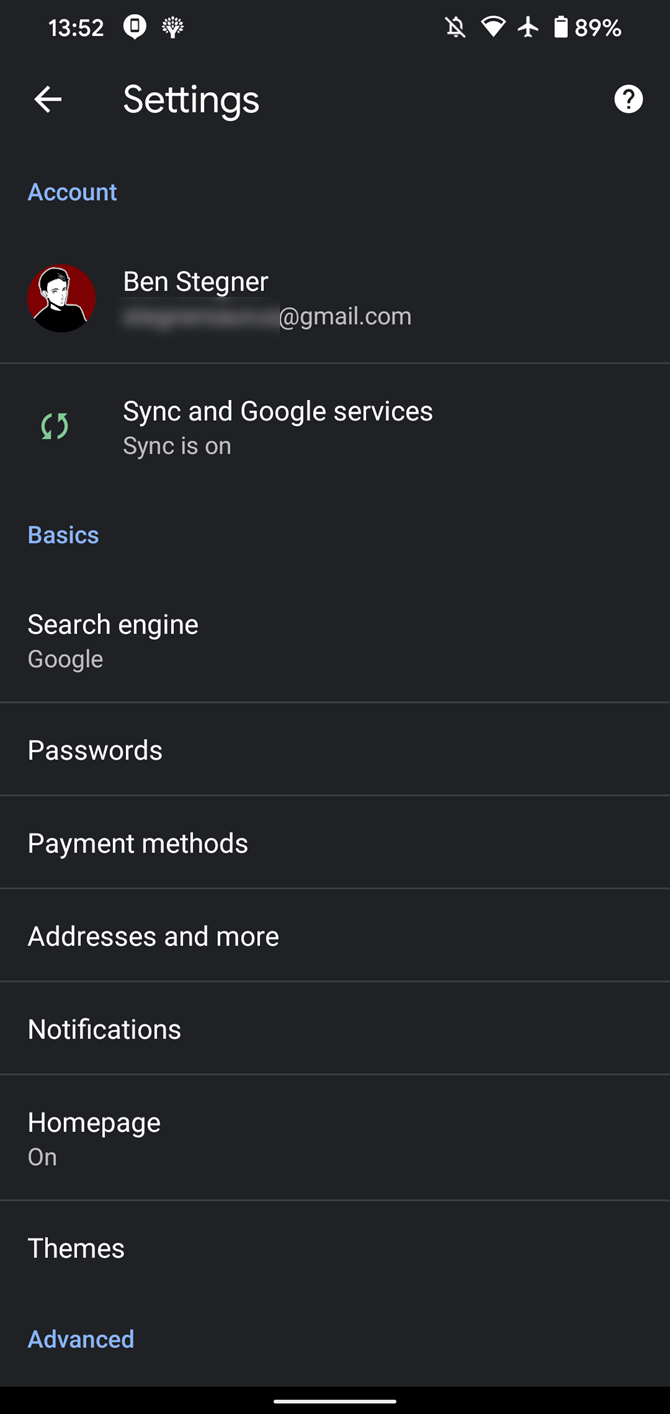
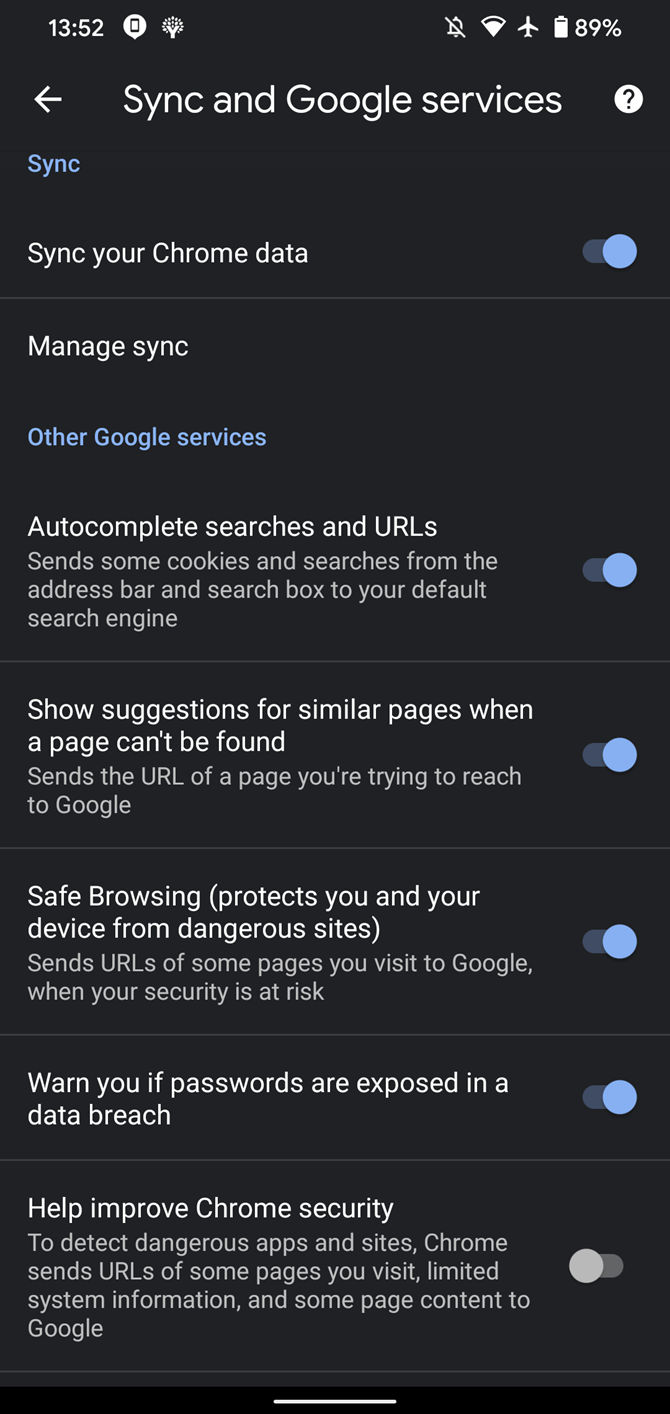
7. به منابع نصب ناشناخته یا اشکال زدایی USB اجازه ندهید
اگر یک کاربر پیشرفته اندروید هستید، ممکن است دو تنظیمات مفید را تغییر داده باشید، اما خطرات امنیتی بیشتری نیز به همراه دارند.
اول نصب برنامه ها از منابع ناشناخته است. همچنین به عنوان بارگذاری جانبی شناخته می شود، این به شما امکان می دهد فایل های APK را از هر جایی که دوست دارید نصب کنید، نه فقط از فروشگاه Play. در حالی که فعال کردن آن مفید است، در را برای سوء استفاده از امتیاز برنامه ها نیز باز می کند. بنابراین باید مجوز را غیرفعال کنید مگر اینکه در حال حاضر برنامه جدیدی را به این روش نصب کنید.
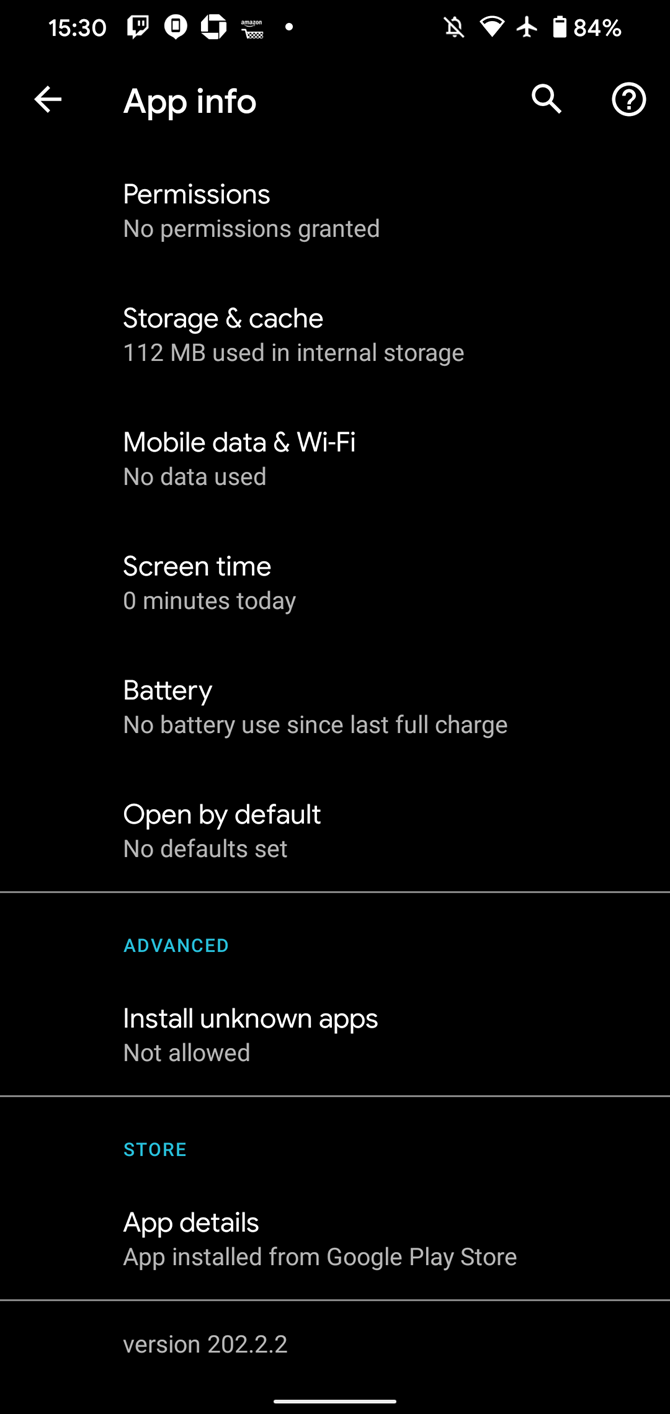
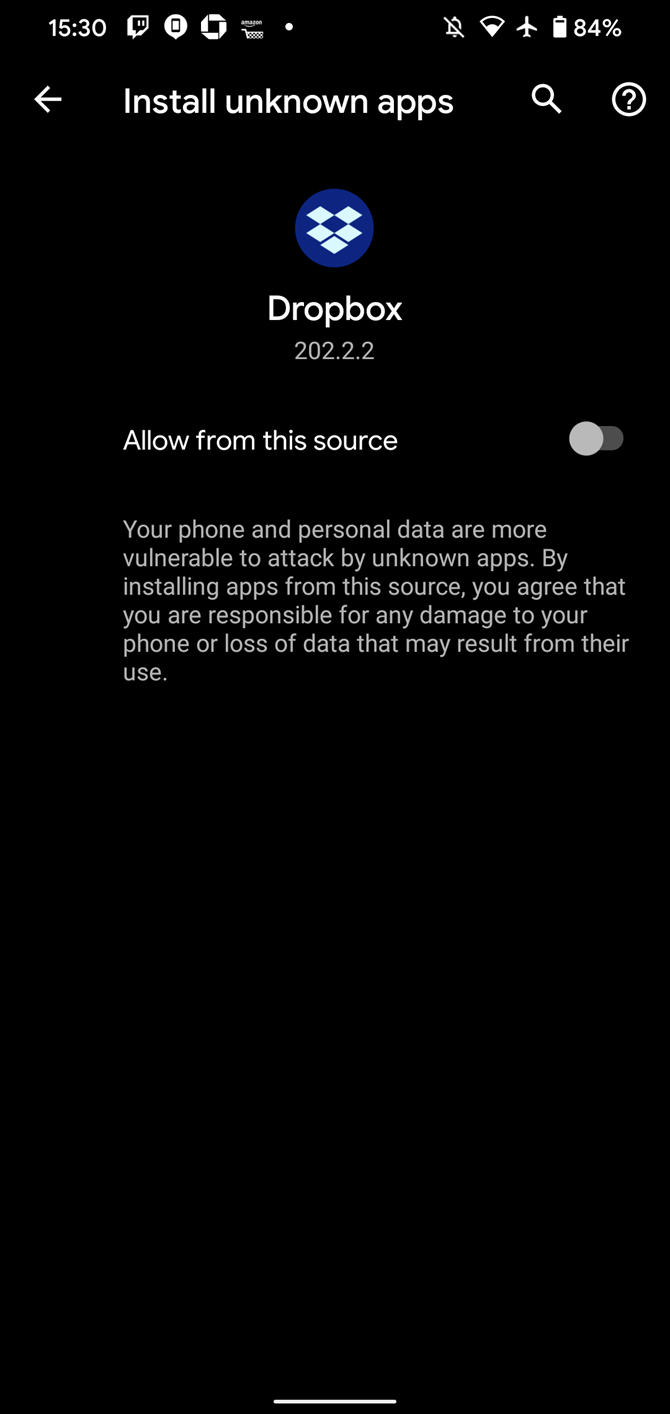
برای اطلاعاتی در مورد نحوه تغییر وضعیت به راهنمای ما برای بارگذاری جانبی برنامه ها در Android مراجعه کنید.
گزینه دیگر، اشکال زدایی USB است که به تلفن شما امکان می دهد با Android SDK در رایانه شما ارتباط برقرار کند. می توانید از این برای فشار دادن برنامه ها به گوشی خود و حتی انجام دستورات پیشرفته مانند روت کردن استفاده کنید.
با این حال، مانند Sideloading، هنگامی که به طور فعال از آن استفاده نمی کنید، باید اشکال زدایی USB را غیرفعال کنید. در غیر این صورت، اگر کسی به گوشی شما دست پیدا کند، میتواند دستوراتی را روی گوشی شما اجرا کند. راهنمای ما را برای اشکال زدایی USB برای اطلاعات در مورد نحوه عملکرد آن دنبال کنید.
8. اطلاعات اضطراری
Android به شما امکان می دهد برخی از مخاطبین اضطراری و سایر اطلاعات مربوط را اضافه کنید که اولین پاسخ دهندگان یا دیگران می توانند به آنها دسترسی داشته باشند. عاقلانه است که این را زودتر وصل کنید، زیرا به طور بالقوه می تواند جان شما را نجات دهد.
برای پیکربندی آن، به تنظیمات > درباره تلفن > اطلاعات اضطراری بروید تا مخاطبین اضطراری، اطلاعات پزشکی و موارد دیگر را تنظیم کنید. همچنین میتوانید انتخاب کنید که این مورد در صفحه قفل نشان داده شود، که برای پاسخدهندگان پزشکی مهم است.
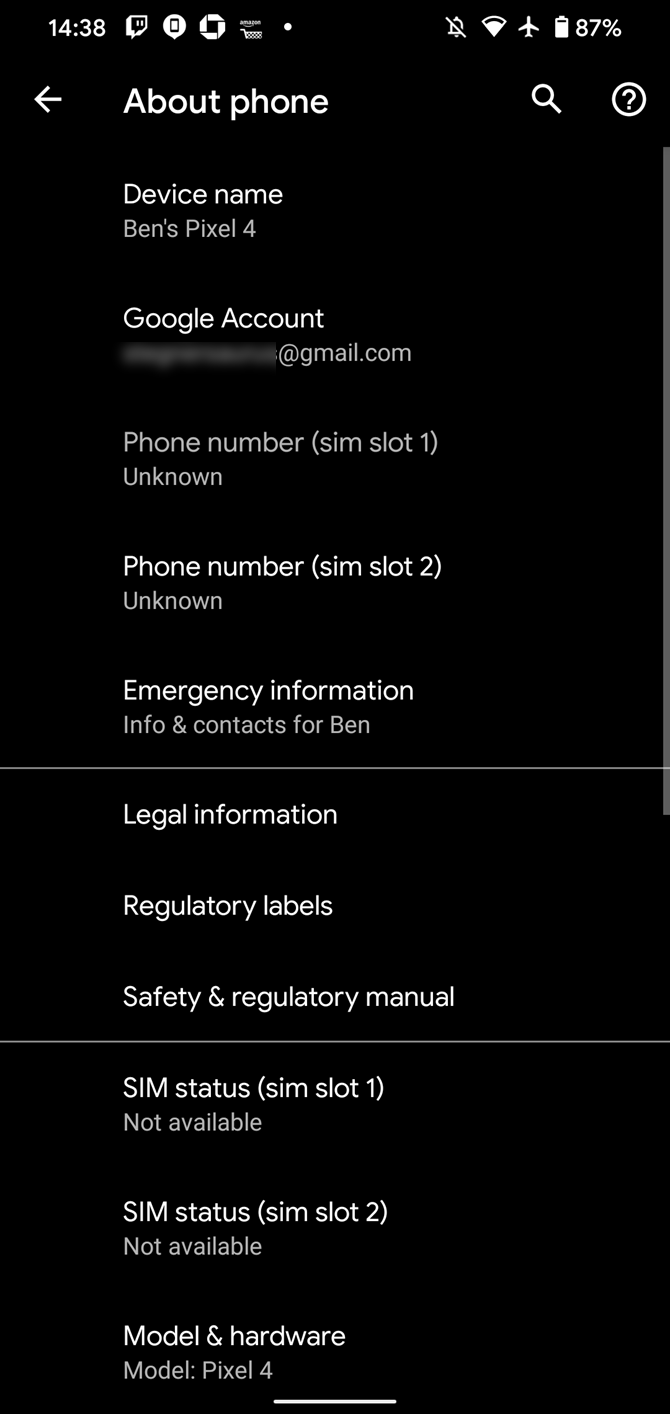
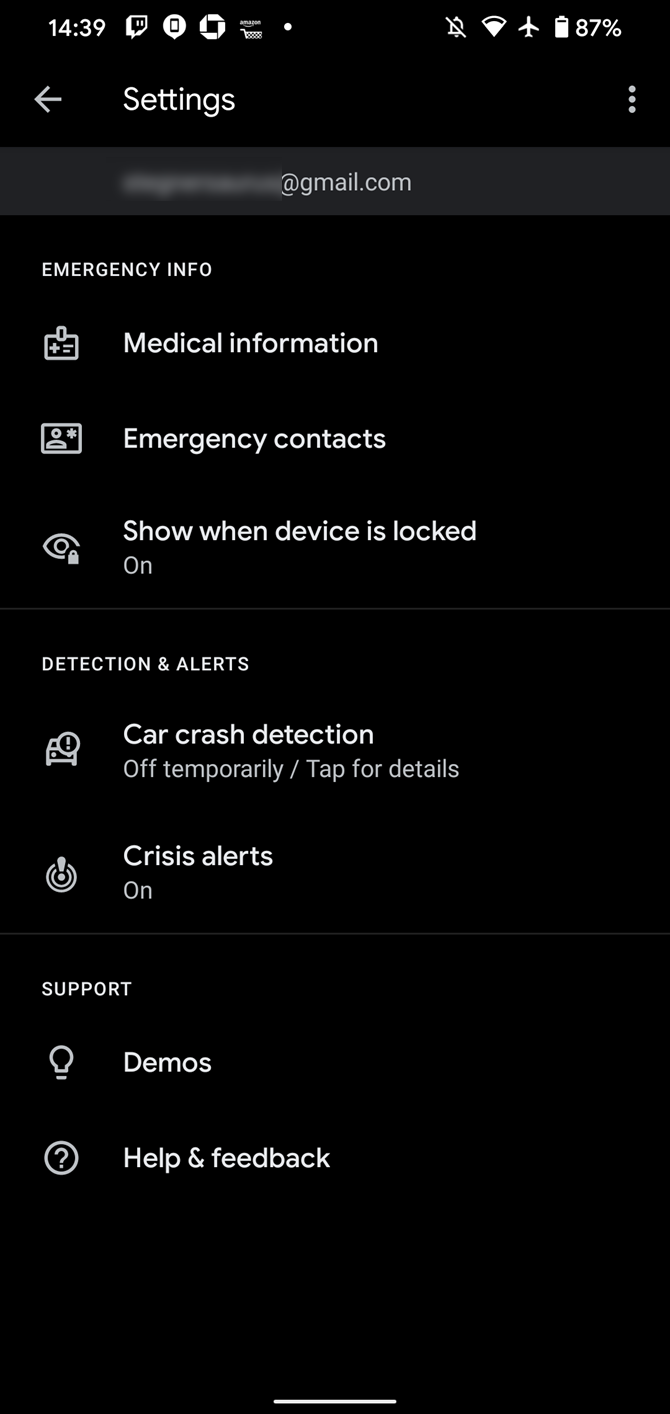
9. حالت قفل
اندروید 9 قابلیت جدیدی به نام Lockdown را معرفی کرد. این به شما امکان می دهد تا به سرعت تمام اعلان ها را در صفحه قفل پنهان کنید و گزینه های اثر انگشت، قفل با چهره و Smart Lock را غیرفعال کنید. هر زمانی که بخواهید حداکثر امنیت را در دستگاه خود داشته باشید، عالی است، مثلاً اگر مشکوک هستید که اجرای قانون ممکن است شما را مجبور کند قفل دستگاه خود را از طریق اثر انگشت باز کنید.
در Settings > Display > Lock screen display، دکمه گزینه Show lockdown را فعال کنید. سپس برای قرار دادن گوشی در حالت قفل، دکمه پاور را برای چند ثانیه نگه دارید و روی Lockdown ضربه بزنید. برای باز کردن قفل دستگاه، باید پین یا رمز عبور خود را وارد کنید.
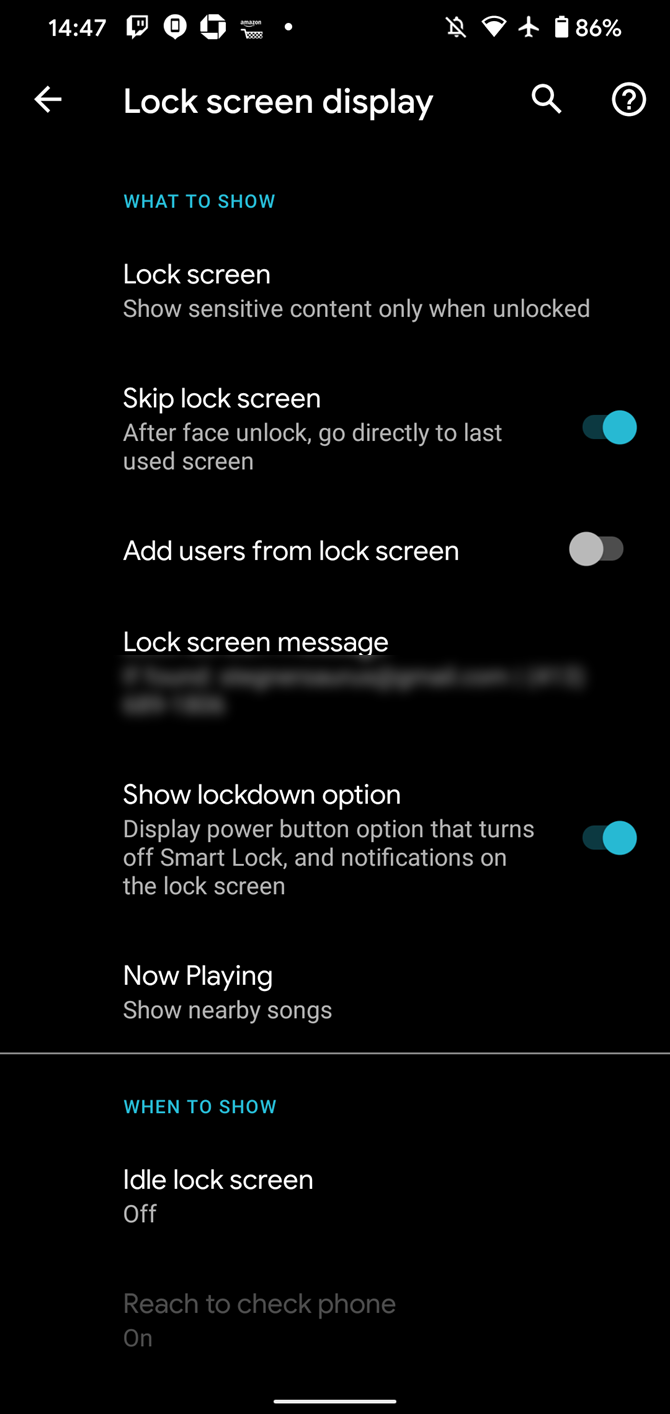

تلفن خود را ایمن و خصوصی نگه دارید
ما به مهم ترین روش ها برای ایمن نگه داشتن تلفن اندرویدی خود از جعبه نگاه کرده ایم. با استفاده از این گزینه ها، از چندین زوایای مختلف دستگاه بسیار محافظت شده تری خواهید داشت و حتی نیازی به نصب هیچ چیز اضافی ندارید.
اعتبار تصویر: PK Studio/Shutterstock